
Panel Předvolby (nachází se na levých panelech v modulu Vývoj ) je jedním z nejužitečnějších v Lightroom. Nejviditelnější výhodou Develop Presets je, že vám mohou ušetřit čas, což je vždy dobrá věc. Ale umí víc než to, včetně pomoci vám udržet konzistentní přístup k následnému zpracování a používání kreativních efektů.
Předvolby vývoje mají tendenci spadat do jedné ze dvou kategorií. První jsou to, co byste mohli nazvat jednorázové předvolby , které, jak se zdá, fungují dobře na jednom nebo dvou obrázcích, ale ne na mnoha dalších. Dobrým příkladem jsou Develop Presets určené k vytvoření vintage nebo křížově zpracovaného vzhledu. Mají tendenci vylepšovat některé fotografie, ale na většině ostatních vypadají příšerně.
Druhá kategorie je to, co byste mohli nazvat skutečně užitečné předvolby . Jsou o něco lépe promyšlené a navržené tak, aby bylo následné zpracování jednodušší a rychlejší. Obvykle je vytváří fotograf, který je používá po dlouhou dobu a ladí je, dokud nebudou dobře fungovat. Některé příklady vám uvedu na konci článku.
V této příručce k předvolbám vývoje Lightroom projdeme některé vaše možnosti.
Bezplatné předvolby vývoje
Pokud jste dosud nepoužili Develop Presets, pravděpodobně jich nebudete mít mnoho na hraní. Některé jsou již součástí Lightroom, ale existuje také spousta webových stránek, kde si můžete zdarma stáhnout dobré předvolby Develop. Problémem je, jako u čehokoli zdarma, třídění odpadků, zvláště když většina z nich spadá do první kategorie vývojových předvoleb. Můžeme vám ušetřit čas poskytnutím několika doporučení:
Sbírka softwarových podpisů OnOne
- Jednu z mých oblíbených vytvořila společnost OnOne Software. V jejich sadě je spousta Develop Presets. Některé z nich budou pro většinu fotografů trochu přehnané, ale jsou tu některé dobré, včetně sady, která napodobuje filtry v aplikaci Instagram. Pokud jste někdy chtěli použít Instagram na fotografie pořízené vaším digitálním fotoaparátem, je to nejjednodušší způsob, jak to udělat. Mimochodem, odkaz vás zavede na stránku předvoleb Lightroom společnosti OnOne Software, kde najdete mnohem více bezplatných předvoleb Lightroom.

Tato fotografie byla vytvořena pomocí Light Mocha Preset od OnOneSoftware
Předvolby Heaven Vintage Presets
- Pěkná sbírka sedmi historických efektů pro Lightroom 4 a 5. Úvodní fotografie výše byla zpracována jedním z nich.
Skvělé dárky
- Sada bezplatných předvoleb Lightroom od Delicious Presets.
Instalace předvoleb vývoje Lightroom
Instalace předvoleb Develop je snadná, postupujte takto:
- Začněte jejich stažením do počítače (složka, do které je uložíte, není v této fázi důležitá)
- Otevřete Předvolby , přejděte na kartu Předvolby (viz červená šipka č. 1 níže) a klikněte na tlačítko Zobrazit složku předvoleb Lightroom (viz červená šipka č. 2 níže)
- Uvnitř této složky se nachází další složka s názvem Nastavení Lightroom a uvnitř toho je jeden nazvaný Develop Presets . Přetáhněte předvolby vývoje, které jste stáhli dříve, do této složky
- Budete muset restartovat Lightroom, než se objeví na panelu Presets
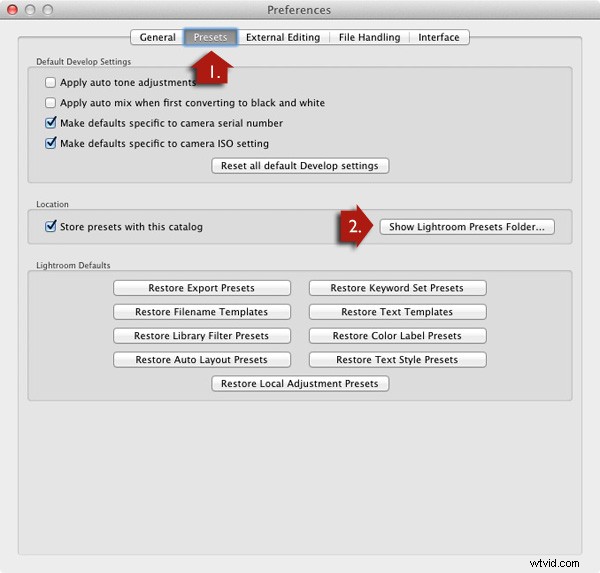
Použití předvoleb vývoje
Předvolby Develop se snadno používají:
- Panel Předvolby obsahuje všechny předvolby vývoje dodávané s Lightroom, ty, které jste sami vytvořili (uvedeny pod hlavičkou Uživatelské předvolby ) nebo stažené z jiných zdrojů (viz červená šipka č. 1 níže).
- Pokud umístíte ukazatel myši na některou z předvoleb, zobrazí se miniatura na panelu navigátoru ukazuje, jak bude vaše fotografie vypadat s touto předvolbou (viz červená šipka č. 2 níže).
- Klikněte na název předvolby aplikujte jej na svou fotografii. Nastavení vývoje v pravém panelu se aktualizují, když tak učiníte (červená šipka č. 3 níže).
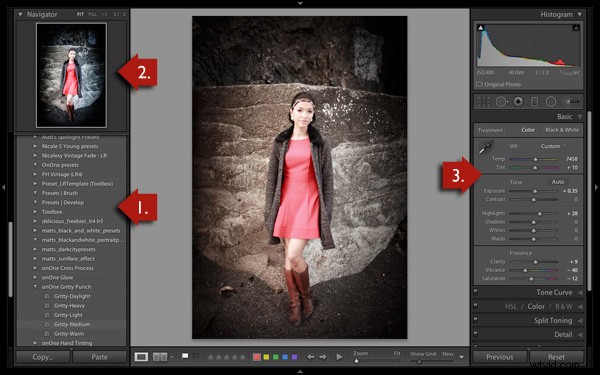
Z miniatury na panelu navigátoru toho vždy mnoho nepoznáte jak je tak malý. Lepšího zobrazení získáte, když kliknete na ikonu Před/Po zobrazení (č. 1 níže) – klávesa zpětného lomítka „“ je klávesová zkratka a jejím vypnutím a zapnutím se bude přepínat před/po celém obrázku. Nastavte posuvník přiblížení Přizpůsobit pro zobrazení celého obrazu na obrazovce (viz #2 níže).
Když kliknete na Develop Preset a použijete je na svůj obrázek, uvidíte vedle sebe zobrazenou původní fotografii a novou verzi. Pokud se vám výsledek nelíbí, Vrátit zpět pomocí Cmd+Z (Mac) nebo Ctrl+Z (PC) klávesová zkratka.
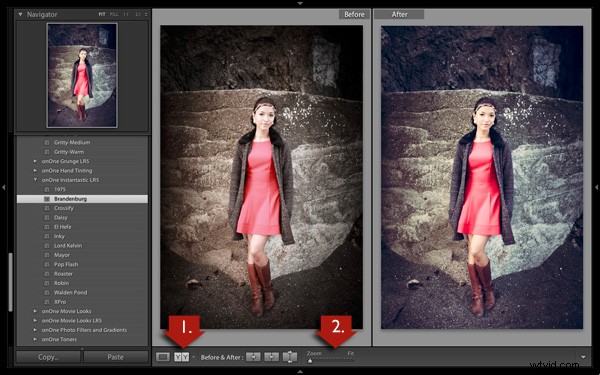
Chcete-li se zblízka podívat na efekt, jaký má přednastavení Develop na vaši fotografii, nastavte Přiblížení posuvník na 1:1 (níže). Ujistěte se, že jste zkontrolovali důležité části fotografie, jako je obličej modelu na tomto portrétu, abyste se ujistili, že nově použitá předvolba nevytváří žádné nežádoucí efekty. Některé předvolby trochu převyšují nastavení, jako je například Jasnost, takže je moudré je zkontrolovat. V případě potřeby můžete provést úpravy příslušných posuvníků.

Jednou ze zajímavých věcí na Develop Presets, které stahujete z jiných zdrojů, je to, že se můžete podívat na to, jak se nastavení změnilo poté, co jste použili nové přednastavení, abyste viděli, jak bylo dosaženo efektu. Je to snadný způsob, jak se naučit nové techniky zpracování.
Ve výše uvedeném příkladu (předvolba Gritty-Medium od OnOne Software), předvolba Develop provedla všechny změny v základním panelu. Zvýšil kontrast posunutím posuvníků Kontrast a Čistota doprava, poté tento efekt poněkud negoval ve středních tónech posunutím posuvníku Světla doleva a posuvníku Stíny doprava (viz snímek obrazovky níže). Také to snížilo Vibrance a Saturation. Konečný výsledek je drsný a dramatický, ale ne tak drsný, aby nebyl vhodný pro portréty.
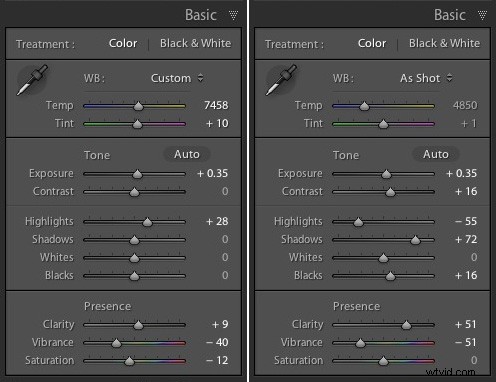
Nastavení před předvolbou použito vlevo a po jeho použití vpravo
Vytvořte si vlastní předvolby vývoje
Je velmi snadné vytvořit si vlastní předvolby vývoje:
- Vyberte fotografii a proveďte požadované úpravy pomocí panelů na pravé straně modulu Develop Module.
- Přejděte na Vývoj> Nová předvolba . Případně klikněte na ikonu Vytvořit novou předvolbu na panelu Předvolby (níže)

- Pojmenujte předvolbu (číslo 1 níže) a vyberte nastavení, která chcete zahrnout do předvolby vývoje v okně Nová předvolba vývoje (č. 2 níže). Nemusíte zahrnout všechna nastavení. Pokud byste to udělali, předvolba Develop by byla pravděpodobně užitečná pouze pro tuto konkrétní fotografii.
- Stiskněte tlačítko Vytvořit (č. 3 níže), až budete hotovi. Nová předvolba Develop Preset se objeví v kategorii User Presets na panelu Presets.
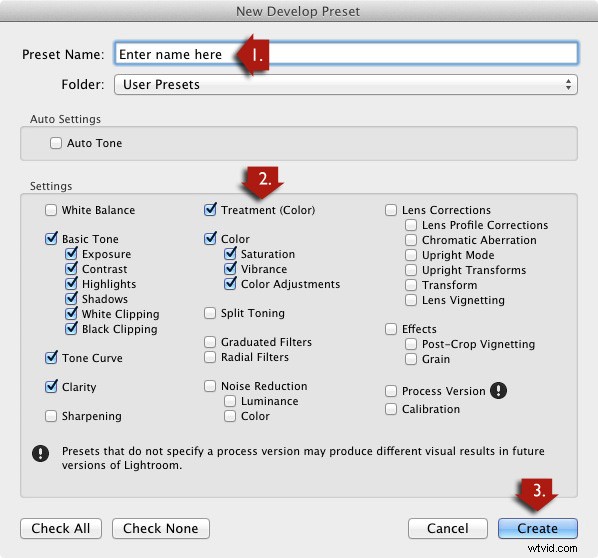
Další předvolby vývoje
Zde je seznam dalších Develop Presets, které se vám mohou hodit. Tyto se liší od výše uvedených, protože nejsou zdarma. Pokud máte vy sami nějaké doporučení, zanechte je prosím v komentářích.
První dva jsou z webu Craft &Vision
- Předvolby Lightroomu Davida duChemina
- Předvolby Lightroomu Dave Delnea
Další je ze SLR Lounge
- Je to komplexní systém, a proto stojí více než ostatní. Jak to funguje, si můžete prohlédnout na videu na stránce:Lightroom Preset System V5
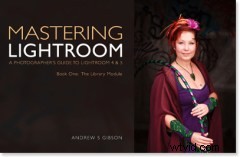 Ovládnutí Lightroom Book One:The Library Module
Ovládnutí Lightroom Book One:The Library Module
Moje nejnovější e-kniha Mastering Lightroom Book One:The Library Module je kompletní průvodce používáním modulu Library Lightroom k importu, organizování a vyhledávání souborů fotografií. Dozvíte se, jak zkrotit svou rostoucí sbírku fotografií pomocí kolekcí a sad kolekcí a jak ušetřit čas, abyste mohli trávit více času v modulu Develop zpracováním fotek.
